앱 개요
허브에서 앱을 열면 앱 개요에 연결됩니다. 여기서 앱 내의 모든 콘텐츠를 보고 관리할 수 있습니다. 기본 영역의 콘텐츠는 선택한 범주(시트, 북마크 또는 스토리)에 따라 달라집니다.
관리자가 허브를 비활성화한 경우 Qlik Sense 시작 시 앱 개요에 연결됩니다.
기본 영역 상단 부분에서 게시된 앱의 일부인 콘텐츠를 찾을 수 있습니다. 게시된 앱의 기본 부분에 콘텐츠를 추가할 수는 없습니다. 사용자의 비공개 콘텐츠는 내 시트/내 북마크/내 스토리 아래에 표시됩니다. 액세스 권한에 따라 다른 사용자가 앱을 탐색할 수 있도록 비공개 콘텐츠를 게시할 수도 있습니다.
정보 메모Qlik Sense Desktop에서는 게시 작업이 지원되지 않습니다. 따라서 Qlik Sense Desktop을 사용하는 경우 허브에서 비공개 콘텐츠만 볼 수 있습니다.
앱 개요
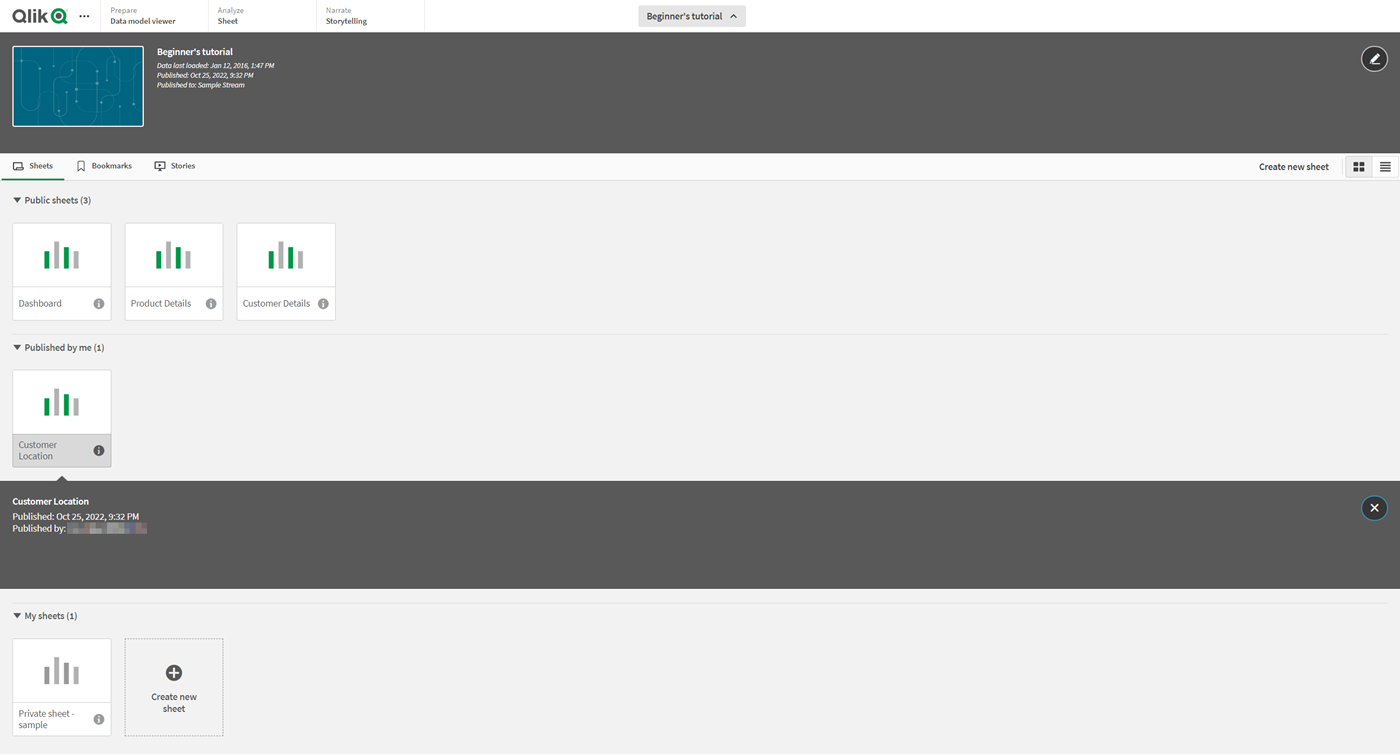
탐색 막대
앱 개요의 탐색 막대

탐색 막대에서 다음을 수행할 수 있습니다.
- 허브로 이동하려면 Qlik을 클릭합니다.
- 사용 중인 보기에 따라 작업을 수행하려면
을 클릭합니다. 앱 개요에서 데이터를 추가하고, 터치 스크린 모드를 활성화 또는 비활성화하고, 도움말에 액세스하고, 정보를 클릭하여 일반 정보 및 기능을 확인할 수 있습니다.
- 준비 탭에서 데이터 관리자, 데이터 로드 편집기, 데이터 모델 뷰어, 비즈니스 논리/논리 모델 및 비즈니스 논리/어휘를 선택할 수 있습니다. 사용할 수 있는 옵션은 게시 및 권한 세부 정보에 따라 다릅니다.
- 분석 탭에서 시트를 선택합니다.
- 예를 들어 앱 이름을 편집하거나 앱 설정을 변경하려면 앱 이름을 클릭하여 앱 세부 정보를 엽니다.
새로운 시트 버튼 및 보기 설정/해제 만들기
새 시트 만들기 버튼 및 보기 옵션

| UI 항목 | 설명 |
|---|---|
| 새 시트 만들기 | 새 시트를 만듭니다. |
|
|
그리드 보기를 설정/해제합니다. |
|
|
목록 보기를 설정/해제합니다. |
시트, 북마크 또는 스토리 표시
시트, 북마크 및 스토리

| UI 항목 | 설명 |
|---|---|
|
|
앱의 모든 시트에 액세스하고 새 시트를 만듭니다. |
|
|
앱의 모든 북마크에 액세스합니다. |
|
|
앱의 모든 스토리에 액세스하고 새 스토리를 만듭니다. |
시트 세부 정보
시트 또는 스토리의 제목을 클릭하여 게시 정보 및 설명 등의 세부 사항을 표시합니다.
시트 세부 정보 보기(확장 시)
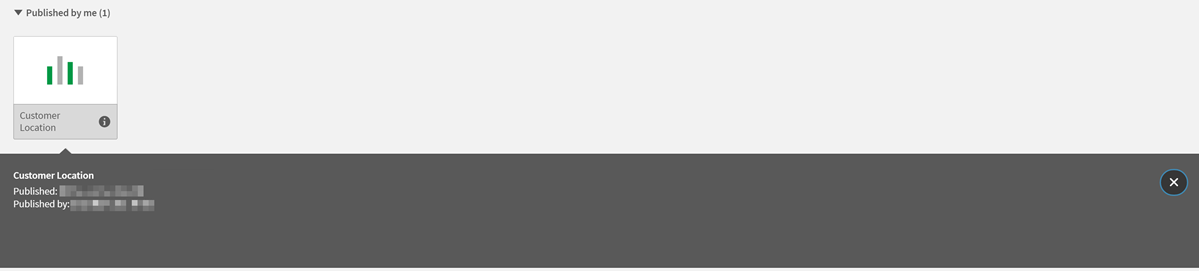
비공개 시트
비공개 시트 및 스토리의 제목과 설명을 변경하거나 순서를 다시 지정할 수 있습니다. 또한 게시, 편집, 복제 및 삭제도 가능합니다.
비공개 시트
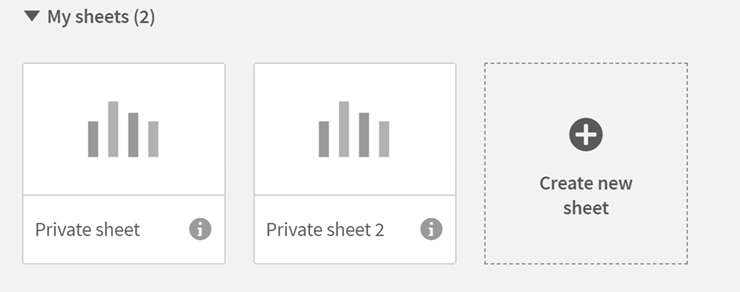
터치 제스처
| 동작 | 설명 |
|---|---|
| 길게 터치해서 끌기 | 항목을 새로운 위치로 이동합니다. |
| 길게 누른 후 놓기 | 바로 가기 메뉴를 엽니다. |
